Apple 매니아로서의 길을 이끌어준 계기는 바로 iPod Nano 입니다!
iPod을 사용하면서 부족하다고 느꼈던 것! 그리고 다른 MP3P와 비교되는 것! 중에 하나가 바로 나만의 플레이 리스트를 만들기 어렵다는 것입니다.
제가 지금 무슨 말을 하냐고요?
누군가는 말하겠지요.. "플레이 리스트 그거 별거 아냐! iTunes에서 만들면 되는거지.."
그럼 효군이 말합니다! "그러면 iPod에서는 못해? 매번 컴퓨터에 연결시켜야 하는거야?"
"..."
우선 iPod에서도 기본적인 플레이 리스트를 만들수가 있습니다.
(앨범이나 아티스트, 노래 등등) 파일 목록이 나타나는 모든 곳에서 iPod의 선택버튼을 쭈~욱 누르고 있으면 선택바가 깜빡깜빡! 거리면서 재생목록 - On-The-GO에 추가가 되면서 일단 듣고 싶은 음악을 들을 수 있습니다만..
On-The-Go 메뉴를 몇번 이용해 보시면 불편한 점이 발생하게 됩니다.
간단한 추가로 목록을 만들고 처음에는 '지우기'를 할 수 있지만 몇 번의 재생을 하게되면 iPod에서는 '이 목록이 마음에 드나본데?'하면서 알아서! 저장해버리는 사태?가 발생합니다.
왜 사태?인가 하면.. iPod이 맘대로 저장한 만큼 On-The-Go를 지우려면 iTunes를 통하여 할 수 있기 때문입니다.
심플한 디자인에 반해 수 많은 MP3P들 중에서 iPod을 선택한 당신의 iPod에 쓸데없는 재생 목록들이 만들어지는 거죠!
오늘은 간단한 설정 한방으로 보다 강력한 iPod을 만들어 보도록 하겠습니다.
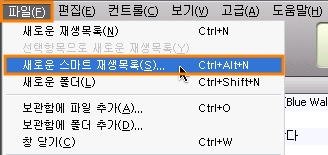
우선 iTunes를 실행시켜 파일 - 새로운 스마트 재생목록을 선택합니다.
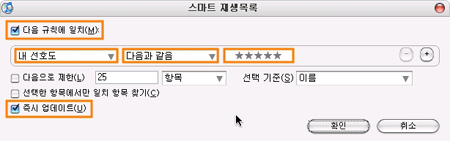
그러면 스마트 재생목록을 만들기 위한 설정 창이 나오는데..
규칙을 '내 선호도'로 설정하고 '다음과 같음'을 선택하고 특정 선호도를 설정합니다.
그리고 '즉시 업데이트'도 활성화 시킵니다.
규칙을 '내 선호도'로 설정하고 '다음과 같음'을 선택하고 특정 선호도를 설정합니다.
그리고 '즉시 업데이트'도 활성화 시킵니다.
여기서 '선호도'를 규칙으로 사용한 이유는 iPod에서 각 음악마다 쉽게 변경할 수 있고 설정할 수 있는 유일한 항목이기 때문입니다.
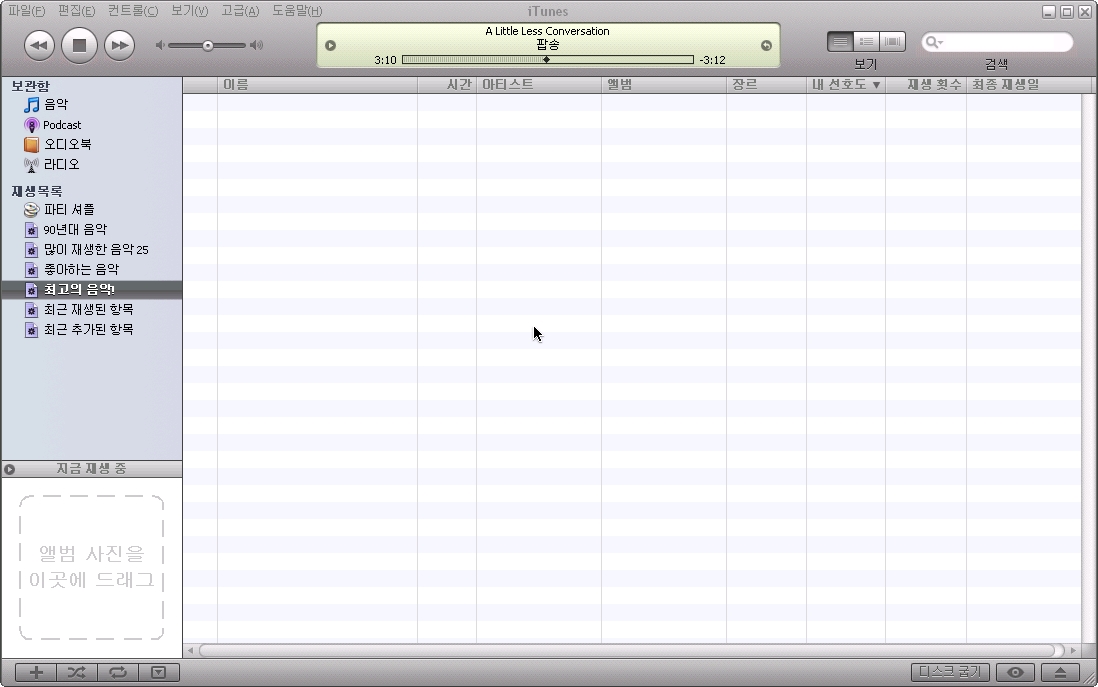
스마트 재생목록 설정 창에서 '확인'을 클릭하면 재생목록 하나가 생성되고
이름을 변경할 수 있습니다. 저는 '최고의 음악!'이라고 명명했습니다.
이름을 변경할 수 있습니다. 저는 '최고의 음악!'이라고 명명했습니다.
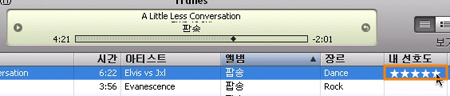
한번 잘 되는지 알아보겠습니다!
iTunes에서 지금 듣고 있는 음악의 선호도를
제가 스마트 재생목록에서 설정한 ★★★★★로 설정하겠습니다.
iTunes에서 지금 듣고 있는 음악의 선호도를
제가 스마트 재생목록에서 설정한 ★★★★★로 설정하겠습니다.
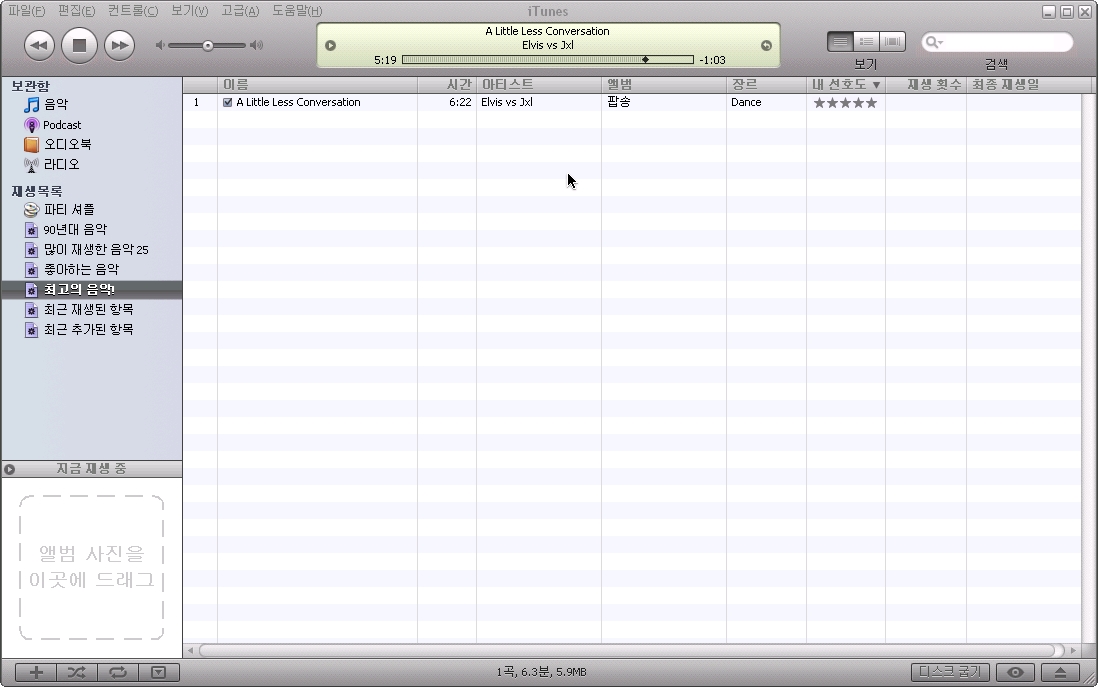
그러자 자동으로 스마트 재생목록인 '최고의 음악!'에 음악이 추가됩니다.
이 팁을 이용하여 iPod에서도 나만의 플레이 리스트를 만들수가 있습니다.
즉, 원하는 음악을 재생할 때 내 선호도를 스마트 재생목록에서 설정한 선호도로 바꾸기만 하면 iPod에서 알아서! 스마트 재생목록을 업데이트 시켜 내가 재생하기 원하는 특정 음악 목록을 만들 수 있습니다.
'이전 글들' 카테고리의 다른 글
| [팁] CD-Rom으로 부팅하기 위한 BIOS 설정하기 (0) | 2007.03.23 |
|---|---|
| 내 블로그에 예쁜 시계를 달아보자! (2) | 2007.03.21 |
| [팁] 개성있는 MyPod! iPod에 앨범 사진을 넣자! (2) | 2007.03.09 |
| [개조] 단순 텍스트 입력은 싫다! 키보드에 카드리더기를 달자! (1) | 2007.03.06 |
| [강좌] 효군의 iPod 음악 복구하기! (2) | 2007.03.02 |